在 Mac 上的“预览”中保存 PDF 和图像在你处理文稿时,“预览”会自动为你保存更改,但你也可以手动保存文稿。 在你编辑文件时,“预览”会至少每小时保存一个版本(当你进行大幅度更改时,保存频率会更高)。在执行以下操作时,“预览”也会保存一个版本:打开文稿、保存或复制文稿、锁定文稿或给文稿重新命名,或者复原到以前的版本。
为我打开“预览”
在 Mac 上前往“预览” App 。
打开 PDF 或图像。
选取“文件”>“保存”。
若要使用不同文件名保存文件,请按住 Option 键,选取“文件”>“保存为”,然后输入名称。选取保存文件的位置,选择一种文件格式,然后点按“保存”。
【提示】若要使用新的文件名或位置快速保存打开的文稿,请将指针放在文稿标题上,然后点按右侧的 。
另请参阅在 Mac 上将文件储存在 iCloud 云盘中在 Mac 上的“预览”中填写和签署 PDF 表单在 Mac 上的“预览”中复原 PDF 和图像的更改在 Mac 上的“预览”中给 PDF 添加密码以进行保护